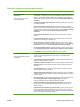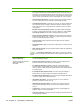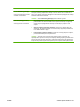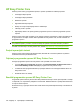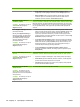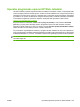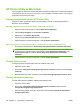HP LaserJet M9040 / M9050 MFP - User guide
HP Printer Utility za Macintosh
Izbirno programsko opremo HP Printer Utility lahko uporabite za konfiguracijo in vzdrževanje tiskalnika
z računalnikom Mac OS X V10.2, V10.3 ali V10.4. V tem razdelku so opisane funkcije, ki jih omogoča
programska oprema HP Printer Utility.
Odpiranje programske opreme HP Printer Utility
Postopek za zagon programske opreme HP Printer Utility je odvisen od operacijskega sistema
Macintosh, ki ga uporabljate.
Odpiranje programske opreme HP Printer Utility v sistemu Mac OS X V10.2
1. Odprite program Finder (Iskalec) in kliknite Applications (Aplikacije).
2. Kliknite Library (Knjižnica) in nato Printers (Tiskalniki).
3. Kliknite hp in nato Utilities (Pripomočki).
4. Odprite program HP Printer Selector tako, da ga kliknete.
5. Izberite tiskalnik, ki ga želite konfigurirati, in kliknite Utilities (Pripomočki).
Odpiranje programske opreme HP Printer Utility v sistemu Mac OS X V10.3 ali Mac OS X V10.4
1. Na priklopni enoti kliknite ikono Printer Setup Utility (Pripomoček za nastavitev tiskalnika).
OPOMBA: Če se ikona Printer Setup Utility (Pripomoček za nastavitev tiskalnika) ne pojavi
na priklopni enoti, odprite program Finder (Iskalec), kliknite Applications (Aplikacije), nato
Utilities (Pripomočki) in dvokliknite Printer Setup Utility (Pripomoček za nastavitev
tiskalnika).
2. Izberite tiskalnik, ki ga želite konfigurirati, in kliknite Utilities (Pripomočki).
Tiskanje čistilne strani
Če tiskalna opravila niso pričakovane kakovosti, natisnite čistilno stran.
1. Odprite HP Printer Utility.
2. Na seznamu Configuration Settings (Konfiguracijske nastavitve) izberite možnost Cleaning
(Čiščenje).
3. Natisnite čistilno stran tako, da kliknete možnost Print Cleaning Page (Natisni čistilno stran).
Tiskanje konfiguracijske strani
Če želite videti nastavitve tiskalnika, natisnite konfiguracijsko stran.
1. Odprite HP Printer Utility.
2. Na seznamu Configuration Settings (Konfiguracijske nastavitve) izberite možnost
Configuration Page (Konfiguracijska stran).
3. Natisnite konfiguracijsko stran tako, da kliknete možnost Print Configuration Page (Natisni
konfiguracijsko stran).
166 Poglavje 11 Upravljanje in vzdrževanje SLWW